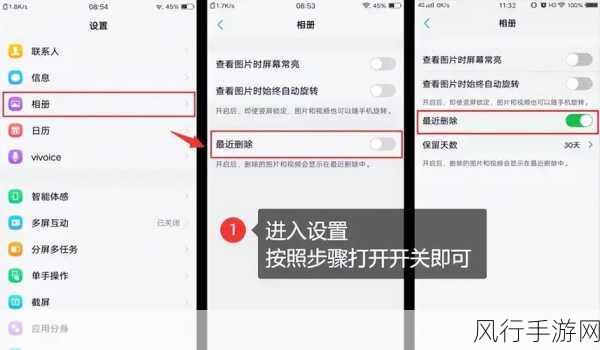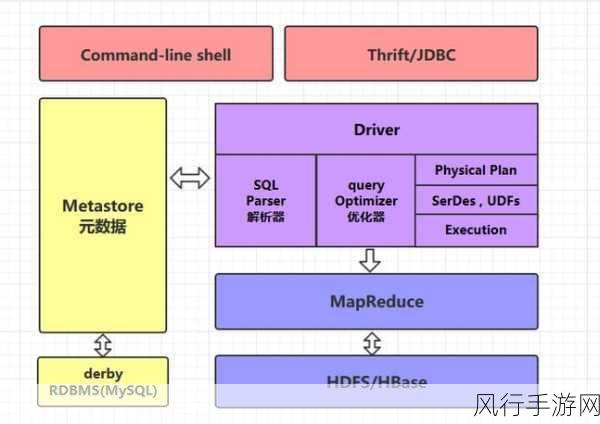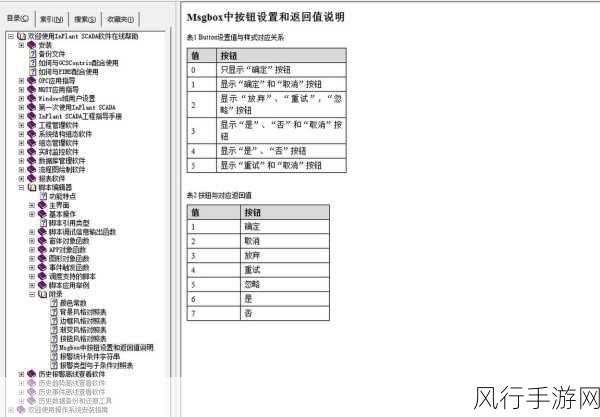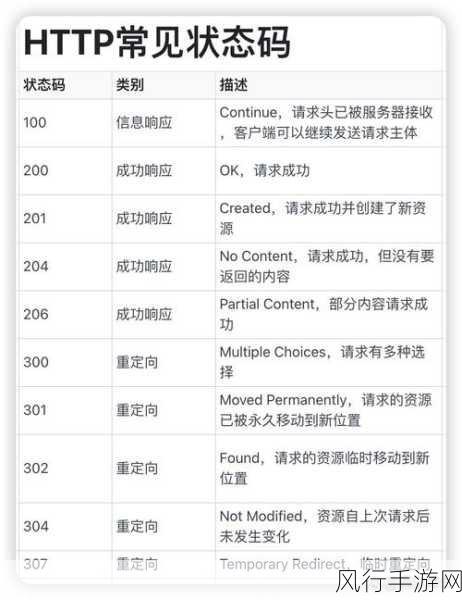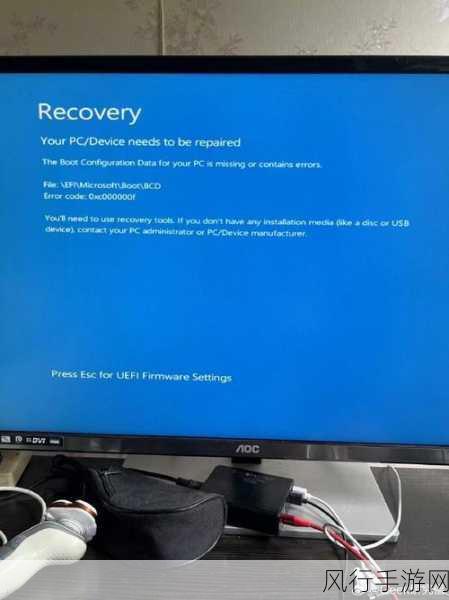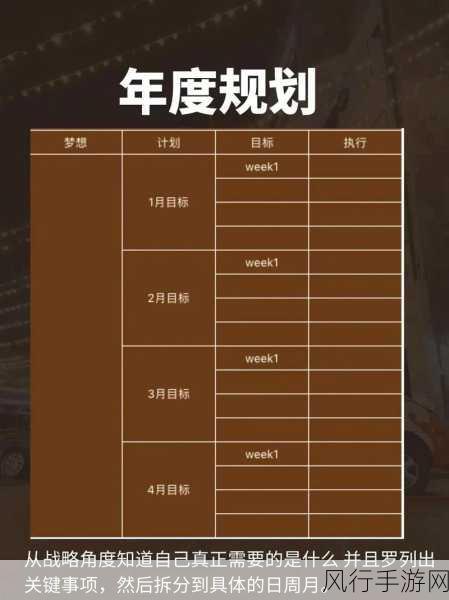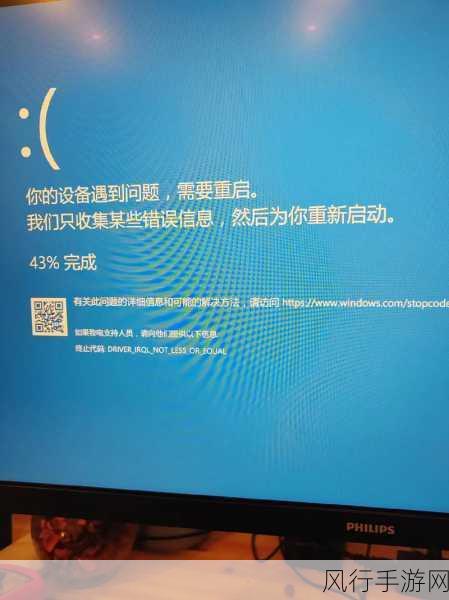对于使用 Win10 电脑的用户来说,能够根据自己的操作习惯和需求来调整鼠标灵敏度是非常重要的,它可以极大地影响您在电脑上的操作体验和工作效率。
要调整 Win10 电脑的鼠标灵敏度,其实并不复杂,您可以通过以下几种方式来实现。
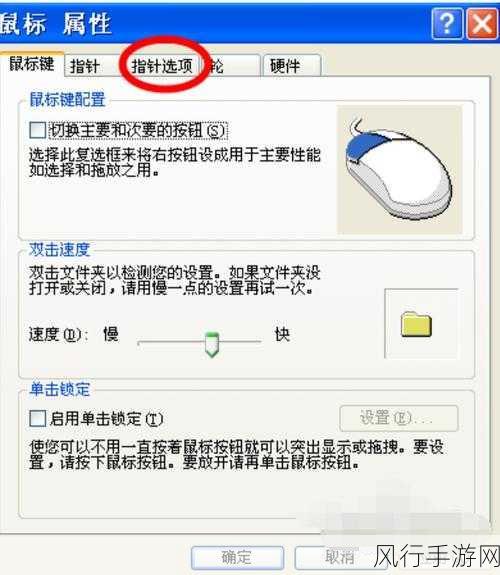
第一种方法是通过系统设置进行调整,点击桌面左下角的“开始”按钮,然后在弹出的菜单中选择“设置”选项,在打开的“设置”窗口中,找到并点击“设备”选项,在左侧的菜单中选择“鼠标”选项,在右侧的页面中,您会看到一个“鼠标指针速度”的滑块,通过拖动这个滑块,您就可以轻松地调整鼠标的灵敏度了,向左拖动滑块会降低鼠标灵敏度,向右拖动则会提高鼠标灵敏度,调整到您满意的灵敏度后,点击“应用”按钮保存设置即可。
第二种方法是通过控制面板来调整,在桌面左下角的搜索框中输入“控制面板”,然后点击搜索结果中的“控制面板”选项,在打开的控制面板窗口中,将查看方式设置为“大图标”,然后找到并点击“鼠标”选项,在弹出的“鼠标属性”窗口中,切换到“指针选项”选项卡,您可以看到一个“移动”区域,通过调整“选择指针移动速度”的滑块,同样可以实现对鼠标灵敏度的调整,调整完成后,点击“确定”按钮保存设置。

需要注意的是,不同的用户对于鼠标灵敏度的需求可能不同,有些人喜欢灵敏度较高的设置,以便能够快速地在屏幕上移动鼠标;而有些人则更倾向于较低的灵敏度,以获得更精确的操作控制,您可以根据自己的实际使用情况,多次尝试调整,找到最适合自己的鼠标灵敏度设置。
掌握了 Win10 电脑鼠标灵敏度的调整方法,能够让您在使用电脑时更加得心应手,提高工作和娱乐的效率与体验,希望上述介绍对您有所帮助,让您能够轻松定制出符合个人需求的鼠标操作环境。